Bạn vừa chuyển qua dùng thiết bị ios, sau quá trình dài dùng Android. Tuy nhiên, bạn lại muốn chuyển các dữ liệu trên máy android cũ của mình qua thiết bị ios hiện tại, nhưng không biết phải làm cách nào? Bài viết sau đây của Limosa sẽ chỉ cho bạn cách chuyển dữ liệu android sang ios nhanh chóng, đơn giản nhất!

MỤC LỤC
1. Một số lưu ý trước khi tiến hành chuyển dữ liệu
Trước khi Limosa hướng dẫn bạn cách chuyển dữ liệu android sang ios, bạn phải để tâm một số lưu ý sau
1.1 Đảm bảo trên 50% pin
Hãy đảm bảo cả thiết bị iPhone và Android của bạn đều có trên 50% năng lượng. Bởi vì tùy thuộc vào thiết bị và lượng dữ liệu được lưu trữ trong điện thoại trước đó, mà thời gian lưu trữ và mức tiêu thụ năng lượng là khác nhau. Do đó, hãy đảm bảo rằng thiết bị của bạn luôn được bật và không bị cắt điện giữa chừng, điều này khiến dữ liệu của bạn có nguy cơ bị mất hoàn toàn.
1.2 Đảm bảo còn nhiều dung lượng lưu trữ
Hãy đảm bảo iPhone của bạn có đủ dung lượng, để nhận dữ liệu được chuyển đổi từ điện thoại Android của bạn. Nếu bạn muốn chuyển 7-8 GB dữ liệu, hãy đảm bảo thiết bị ios của bạn còn đủ và dư ra khoảng 2-3 GB dữ liệu nhé!
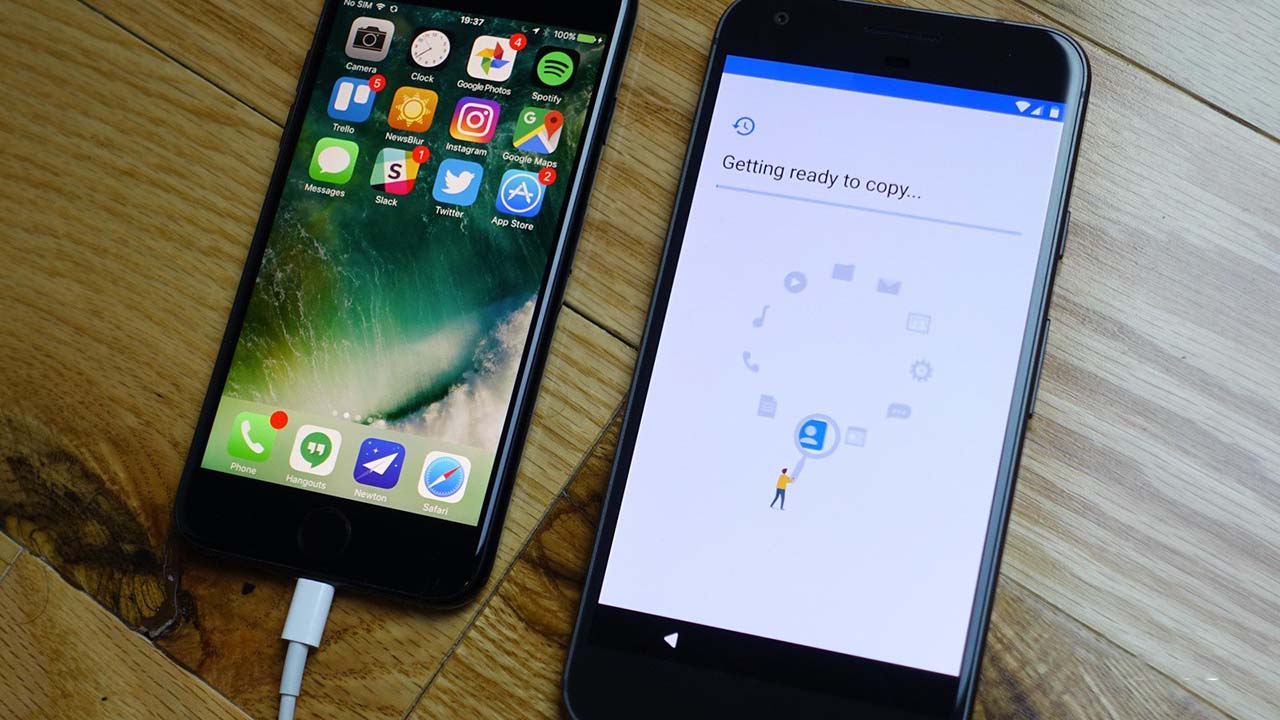
2. Các cách chuyển dữ liệu android sang ios
2.1 Cách chuyển dữ liệu android sang ios bằng ứng dụng Move to ios
Đầu tiên, Limosa sẽ chỉ cho bạn các cách chuyển dữ liệu android sang ios bằng Move to ios. Đây là cách dễ dàng và hiệu quả nhất để sao chép dữ liệu từ Android sang iPhone. Tuy nhiên, có một hạn chế của Move to ios là chỉ có thể chuyển dữ liệu sang iPhone khi bạn sử dụng iPhone lần đầu tiên, hoặc khôi phục cài đặt gốc điện thoại.
Các cách chuyển dữ liệu android sang ios bằng ứng dụng Move to ios cũng rất đơn giản. Trước tiên bạn cần cài đặt ứng dụng về máy Android
– Bước 1 Bạn truy cập ứng dụng CH Play trên điện thoại Android và tải xuống ứng dụng Move to ios.c
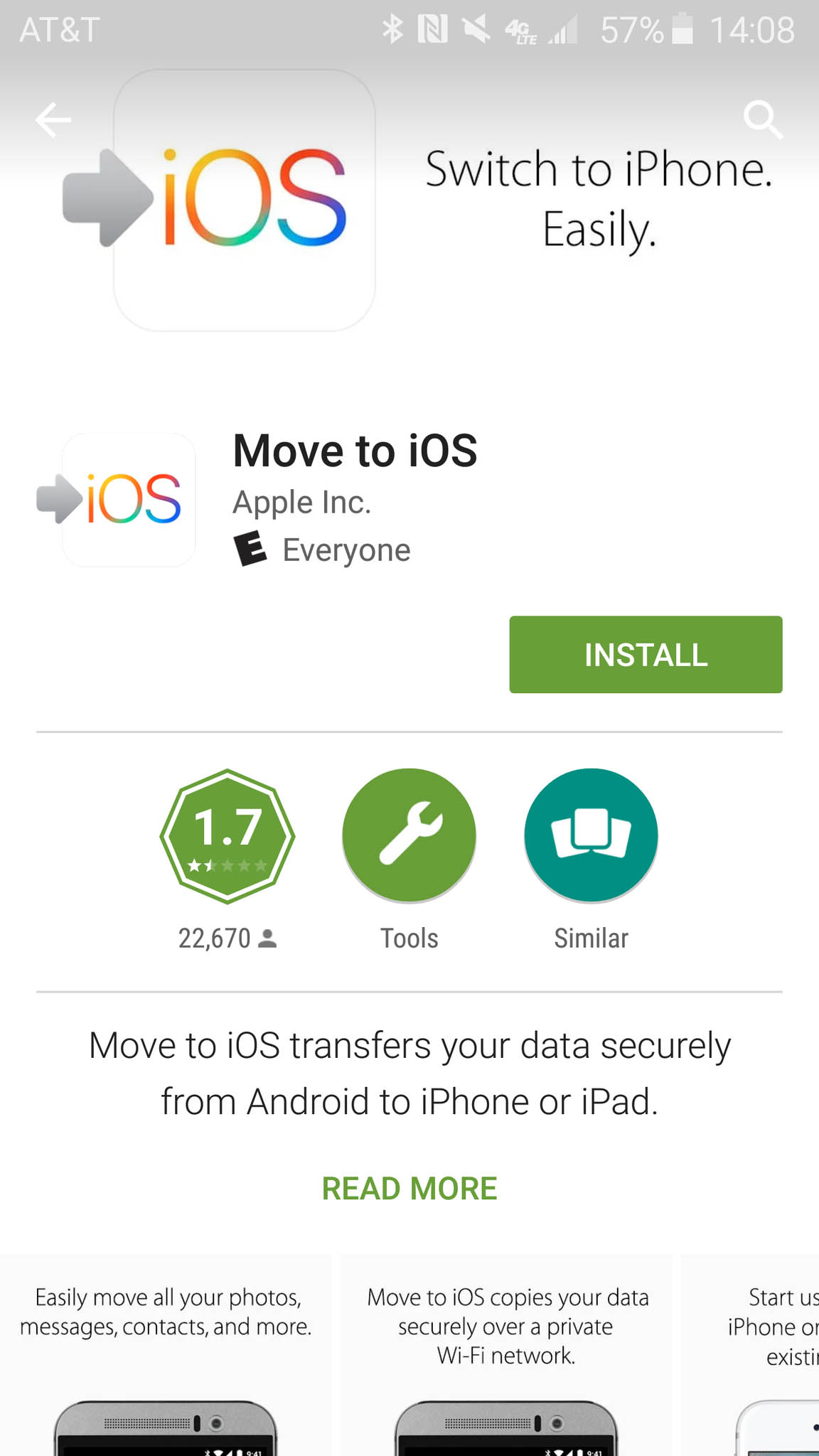
– Bước 2 Tiến hành xác nhận cài đặt như bình thường và chờ, khi ứng dụng được thêm vào màn hình là hoàn thành.
– Bước 3 Tiến hành hãy khởi chạy nó và nhấp vào tiếp tục, chấp nhận các điều khoản và cấp cho ứng dụng quyền truy cập vào danh bạ, tin nhắn và những thứ khác bạn muốn trên điện thoại của mình.
Sau khi đã thực hiện cài đặt và cấp quyền cho ứng dụng Move to ios trên thiết bị Android, chúng ta sẽ tiến hành cách chuyển dữ liệu android sang ios như sau
– Bước 1 Reset (Khôi phục cài đặt gốc) lại thiết bị ios của bạn.
– Bước 2 Tiến hành khôi phục cài gốc theo các bước tự động trên điện thoại như lựa chọn ngôn ngữ, kết nối wifi…
– Bước 3 Đến mục App & Data (Ứng dụng & Dữ liệu), bạn nhấn lựa chọn Move Data from Android (Di chuyển dữ liệu từ Android), sau đó nhấn Next (Tiếp tục).
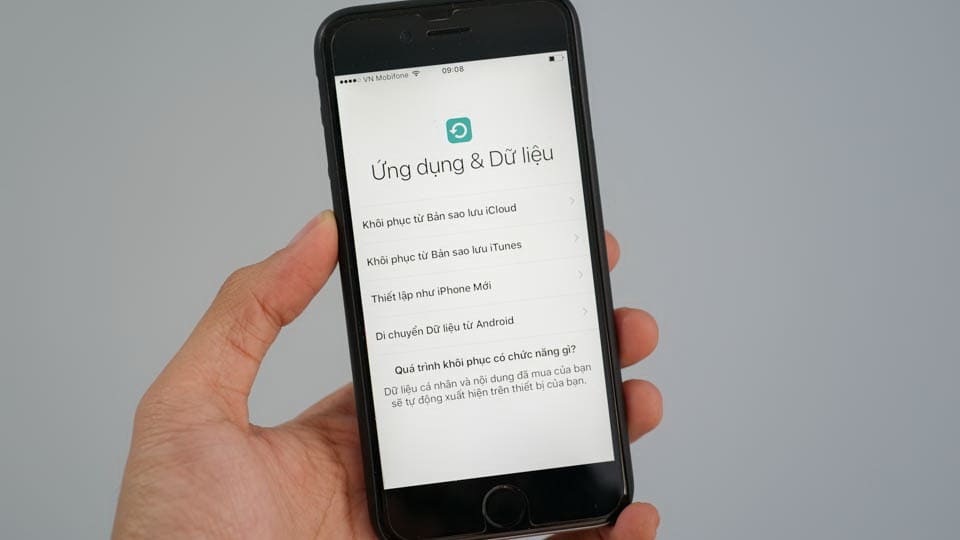
– Bước 4 Khi đó trên máy thiết bị ios sẽ tạo một mã code để hai máy ghép nối với nhau. Bạn truy cập ứng dụng Move to ios trên điện thoại Android của mình và tiến hành nhập mã để xác nhận.
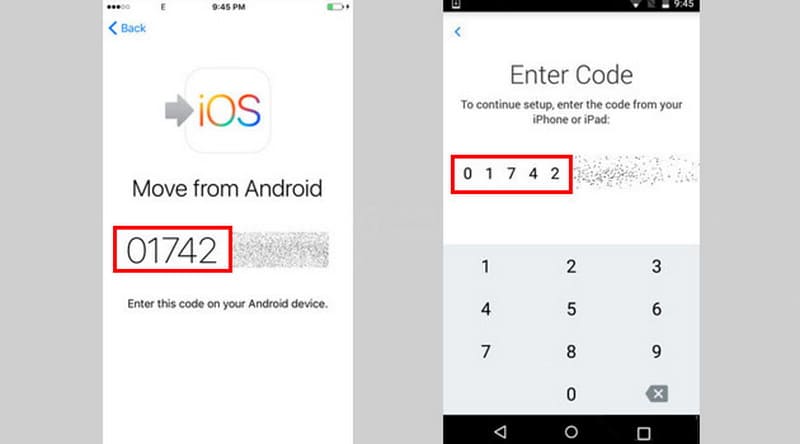
– Bước 5 Trên màn hình điện thoại Android sẽ xuất hiện một loạt các mục chuyển dữ liệu, bạn nhẫn chọn các dữ liệu cần chuyển.
– Bước 6 Nhấn Next và chờ đợi dữ liệu chuyển qua thiết bị ios là thành công.
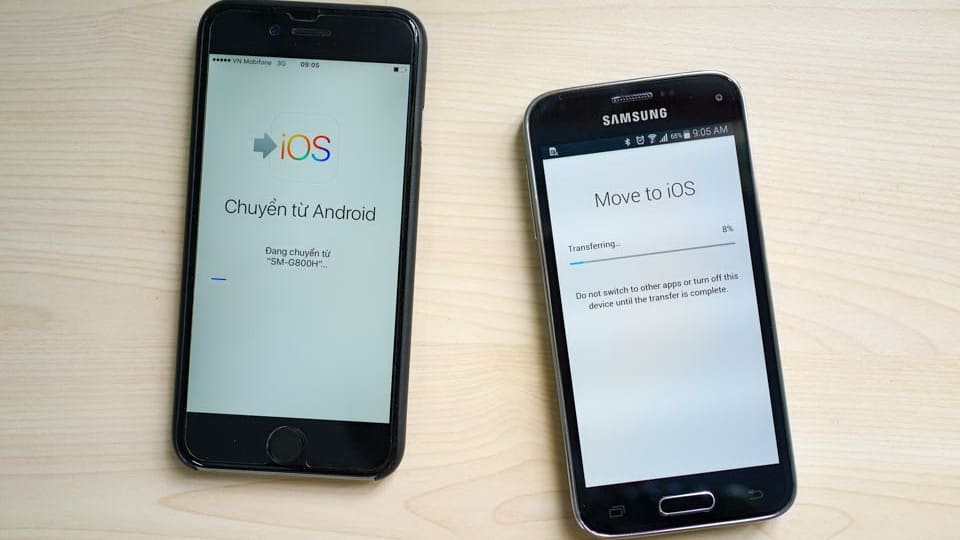
Quá trình truyền dữ liệu phụ thuộc vào khối lượng dữ liệu và tốc độ của mạng. Vì vậy, trong thời gian chờ đợi bạn không nên thoát khỏi trình chuyển đổi dữ liệu vì điều này có thể khiến các thao tác ban đầu bị lặp lại.
2.2 Cách chuyển dữ liệu android sang ios bằng ứng dụng Google Drive
Có một cách chuyển dữ liệu android sang ios khác đó chính là sử dụng ứng dụng Google Drive. Cách này bạn có thể sử dụng để chuyển các loại dữ liệu bao gồm hình ảnh, âm thanh, video hoặc tài liệu. Cách thức này cũng rất tiện lợi và dễ dàng để bạn có thể chuyển các dữ liệu mong muốn qua thiết bị ios của mình. Các bước thực hiện như sau
Trên điện thoại Android, bạn tiến hành theo các bước
– Bước 1 Truy cập cửa hàng Ch Play trên điện thoại, và tải về ứng dụng Google Drive.
– Bước 2 Sau khi quá trình tải hoàn tất, bạn tiến hành đồng ý các điều khoản và tiến hành cài đặt.
– Bước 3 Mở ứng dụng, đồng ý và cho phép ứng dụng truy cập dữ liệu trên điện thoại của bạn.
– Bước 4 Đăng nhập bằng một tài khoản Google bất kỳ
– Bước 5 Tại giao diện ứng dụng, nhấn vào biểu tượng dấu cộng ở góc dưới bên phải màn hình.
– Bước 6 Nhấn chọn mục Tải lên, ở đây bạn lựa chọn các ảnh, video, âm thanh hoặc file tài liệu mà bạn muốn chuyển qua điện thoại ios, sau đó chỉ cần chờ dữ liệu của bạn được tải lên là thành công.
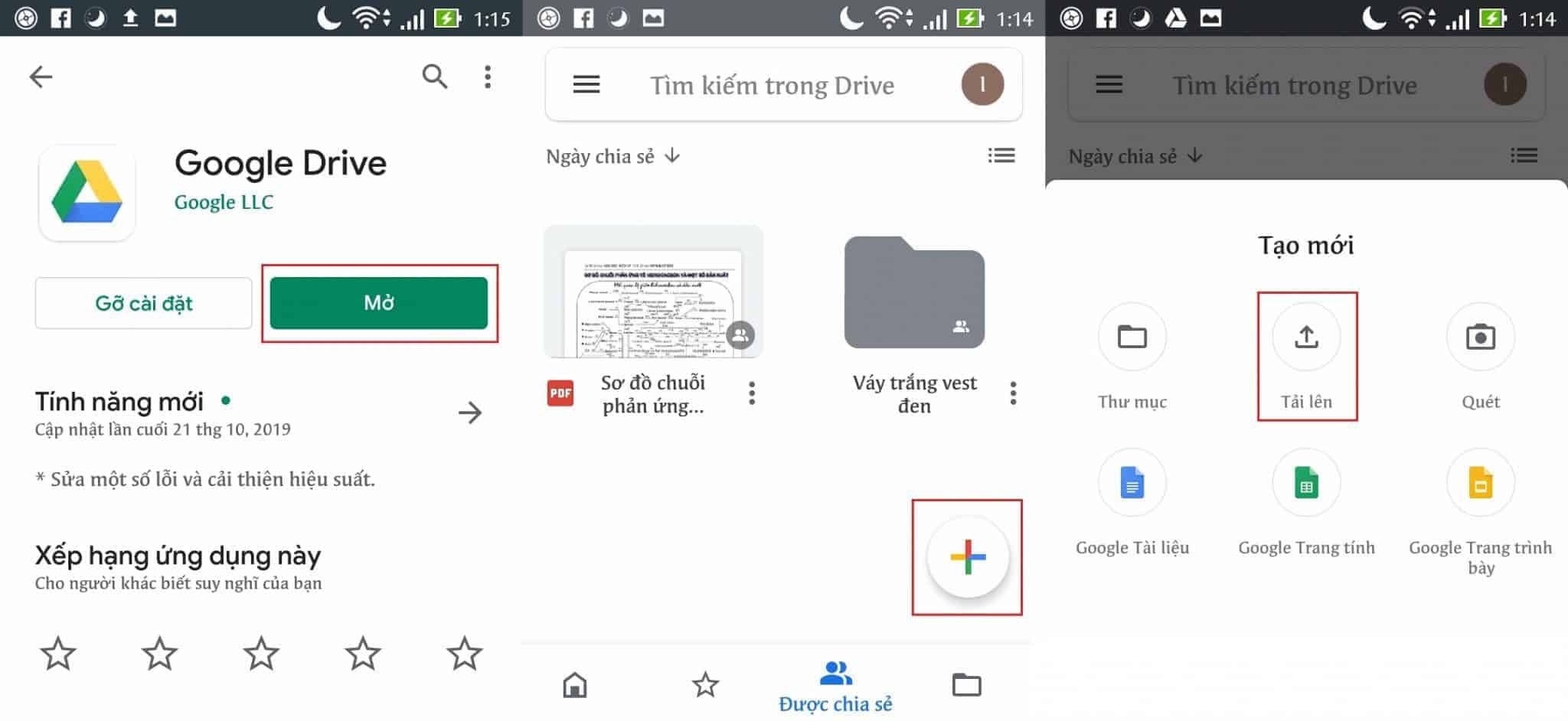
Sau khi các dữ liệu đã được tải hết lên Google Drive, trên thiết bị ios bạn thực hiện như sau
– Bước 1 Truy cập App Store trên điện thoại, tiến hành tải về và cài đặt như bình thường.
– Bước 2 Mở ứng dụng Google Drive, chấp nhận các quyền của ứng dụng.
– Bước 3 Tiến hành đăng nhập bằng tài khoản Google mà bạn đã đăng nhập trên thiết bị Android.
– Bước 4 Sau khi đăng nhập xong, tại giao diện màn hình, bạn sẽ thấy tất cả các dữ liệu mà bạn đã tải lên trước đó trên điện thoại Android.
– Bước 5 Bạn lựa chọn các dữ liệu mong muốn và nhấn tải về là hoàn thành.
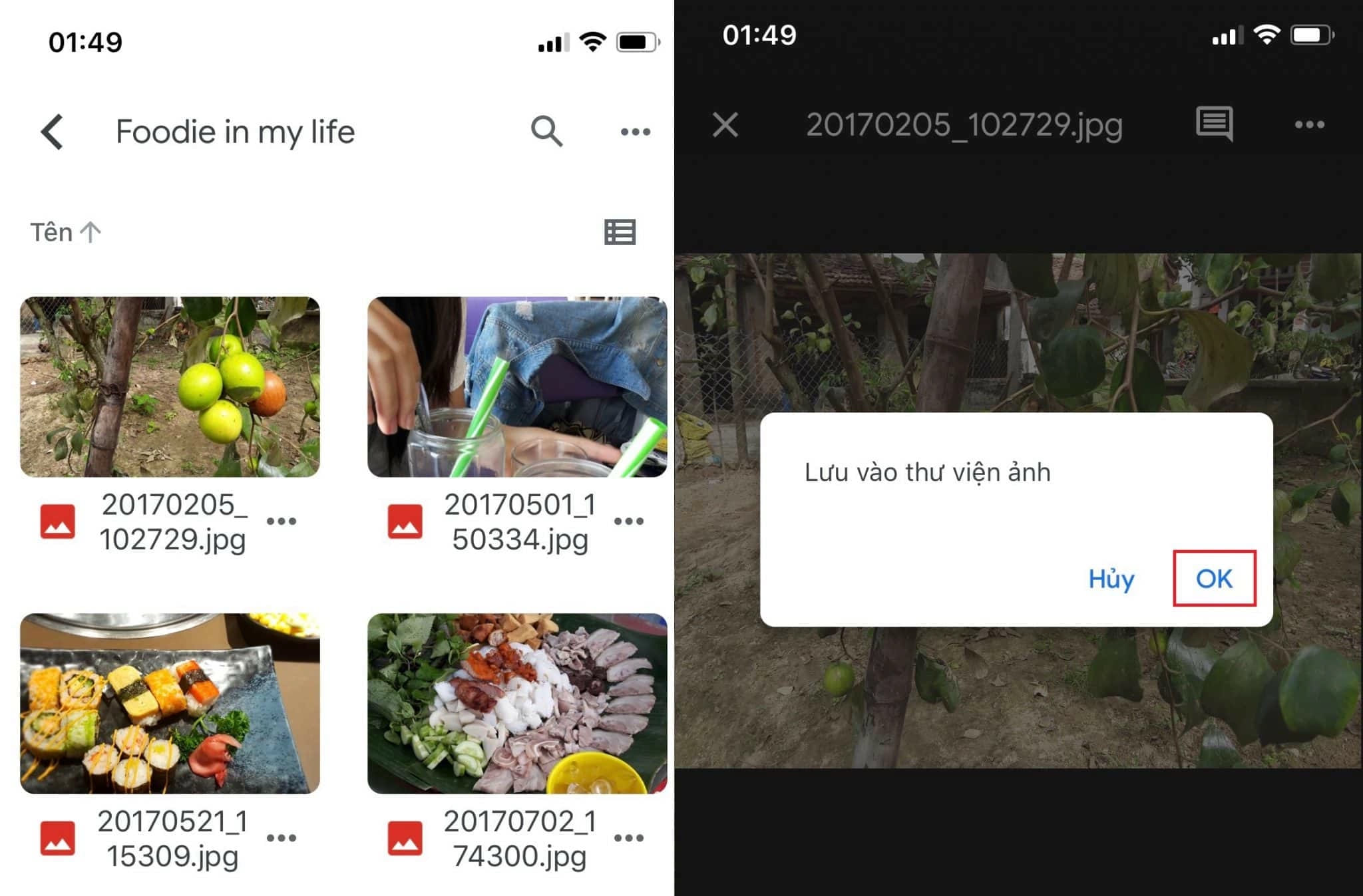
Trên đây Limosa đã hướng dẫn cho bạn những cách chuyển dữ liệu android sang ios đơn giản và nhanh chóng nhất, hi vọng bạn sẽ thực hiện thành công và có những trải nghiệm tuyệt vời. Nếu các bạn có những thắc mắc hoặc cần Limosa cung cấp thêm thông tin, hãy liên hệ với chúng tôi qua HOTLINE 19002276 để được tư vấn một cách nhanh chóng nhé!

 Thời Gian Làm Việc: Thứ 2 - Chủ nhật : 8h - 20h
Thời Gian Làm Việc: Thứ 2 - Chủ nhật : 8h - 20h Hotline: 1900 2276
Hotline: 1900 2276




